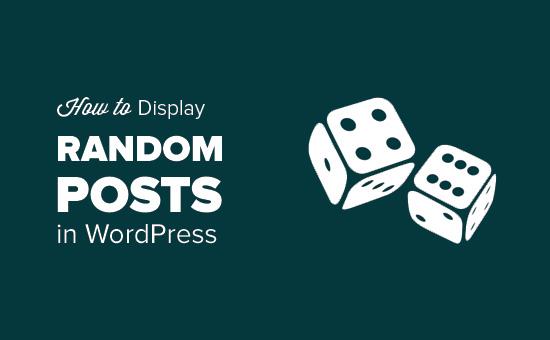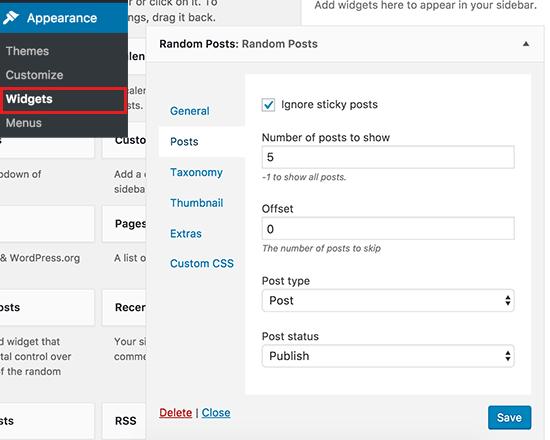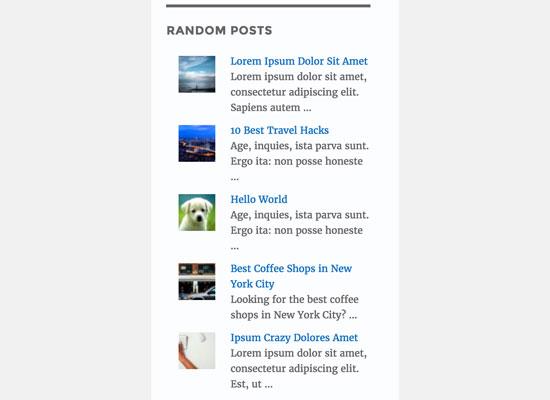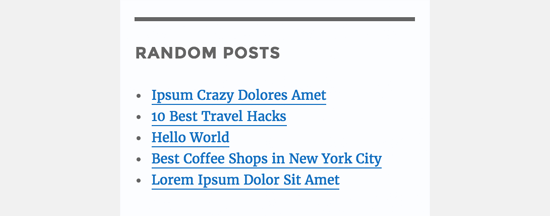如何在WordPress中显示随机帖子
你想在WordPress中显示随机帖子吗?显示随机帖子可让您的用户有机会发现更多内容。在本文中,我们将向您展示如何在WordPress中轻松显示随机帖子。
为什么以及在WordPress中显示随机帖子的位置
默认情况下WordPress按逆时间顺序列出您的博客帖子(从最新到最古老的)。这允许用户首先查看您的最新帖子。
但是,大多数用户都无法看到您的旧文章。如果您已经运行了一段时间的网站,那么您的旧文章将不会在任何地方突出显示。
解决这个问题的一种方法是将内部链接作为一种习惯。在新帖子中链接到旧文章将有助于用户发现它们。它还会增加您的网页浏览量并提高您的SEO分数。
另一种方法是在侧边栏中显示随机帖子。这样,您的用户就可以发现他们不会看到的帖子。
话虽如此,让我们看看如何在WordPress中轻松显示随机帖子。
视频教程
订阅WPBeginner
如果您不想观看视频教程,那么您可以继续阅读下面的文本版本:
方法1:使用插件在WordPress中显示随机帖子
此方法更容易,建议大多数用户使用。
您需要做的第一件事是安装并激活Advanced Random Posts Widget插件。有关更多详细信息,请参阅有关如何安装WordPress插件的分步指南。
激活后,您需要访问外观»窗口小部件页面。您会注意到可用小部件列表下标有“随机帖子”的新小部件。
您需要将此小部件添加到侧边栏。请参阅我们的指南,了解如何在WordPress中添加和使用小部件。
现在,您将能够看到小部件设置。默认选项适用于大多数网站,您只需单击“保存”按钮即可。
高级随机帖子小工具是一个功能强大的插件,有大量的自定义选项。您可以选择不同的帖子类型,显示摘录,显示缩略图,以及跳过您不想显示的帖子,或显示特定类别或标签的帖子。
对于更有经验的用户,该插件还允许您在HTML之前和之后添加自定义,以及您自己的自定义CSS。
不要忘记单击“保存”按钮来存储窗口小部件设置。您现在可以访问您的网站,查看随机发布的小部件。
方法2:使用代码%%%%%在WordPress中显示随机帖子此方法要求您向WordPress主题文件添加代码。请参阅我们的指南,了解如何在WordPress中复制粘贴代码。
您需要做的第一件事是在主题的functions.php文件或特定于站点的插件中添加此代码。
您需要做的第一件事是在主题的functions.php文件或特定于站点的插件中添加此代码。
function wpb_rand_posts() { $args = array( "post_type" => "post", "orderby"=> "rand", "posts_per_page" => 5, ); $the_query = new WP_Query( $args ); if ( $the_query->have_posts() ) { $string .= "<ul>"; while ( $the_query->have_posts() ) { $the_query->the_post(); $string .= "<li><a href="". get_permalink() ."">". get_the_title() ."</a></li>"; } $string .= "</ul>"; /* Restore original Post Data */ wp_reset_postdata(); } else { $string .= "no posts found"; } return $string; } add_shortcode("wpb-random-posts","wpb_rand_posts"); add_filter("widget_text", "do_shortcode");
此代码只创建一个显示5个随机帖子的函数。然后它会创建一个短代码,以便您可以在网站的任何位置轻松显示随机帖子。最后,它允许在WordPress小部件中执行短代码,以便您可以在文本小部件中使用短代码。
现在,您可以使用短代码[wpb–random-posts]在WordPress帖子,页面或文本小部件中显示随机帖子。
这就是全部,我们希望本文能帮助您学习如何在WordPress中显示随机帖子。您可能还希望看到这12个WordPress边栏技巧来增加网页浏览量。
你想在WordPress中显示随机帖子吗?显示随机帖子可让您的用户有机会发现更多内容。在本文中,我们将向您展示如何在WordPress中轻松显示随机帖子。
为什么以及在WordPress中显示随机帖子的位置
默认情况下WordPress按逆时间顺序列出您的博客帖子(从最新到最古老的)。这允许用户首先查看您的最新帖子。
但是,大多数用户都无法看到您的旧文章。如果您已经运行了一段时间的网站,那么您的旧文章将不会在任何地方突出显示。
解决这个问题的一种方法是将内部链接作为一种习惯。在新帖子中链接到旧文章将有助于用户发现它们。它还会增加您的网页浏览量并提高您的SEO分数。
另一种方法是在侧边栏中显示随机帖子。这样,您的用户就可以发现他们不会看到的帖子。
话虽如此,让我们看看如何在WordPress中轻松显示随机帖子。
视频教程
订阅WPBeginner
如果您不想观看视频教程,那么您可以继续阅读下面的文本版本:
方法1:使用插件在WordPress中显示随机帖子
此方法更容易,建议大多数用户使用。
您需要做的第一件事是安装并激活Advanced Random Posts Widget插件。有关更多详细信息,请参阅有关如何安装WordPress插件的分步指南。
激活后,您需要访问外观»窗口小部件页面。您会注意到可用小部件列表下标有“随机帖子”的新小部件。
您需要将此小部件添加到侧边栏。请参阅我们的指南,了解如何在WordPress中添加和使用小部件。
现在,您将能够看到小部件设置。默认选项适用于大多数网站,您只需单击“保存”按钮即可。
高级随机帖子小工具是一个功能强大的插件,有大量的自定义选项。您可以选择不同的帖子类型,显示摘录,显示缩略图,以及跳过您不想显示的帖子,或显示特定类别或标签的帖子。
对于更有经验的用户,该插件还允许您在HTML之前和之后添加自定义,以及您自己的自定义CSS。
不要忘记单击“保存”按钮来存储窗口小部件设置。您现在可以访问您的网站,查看随机发布的小部件。
方法2:使用代码%%%%%在WordPress中显示随机帖子此方法要求您向WordPress主题文件添加代码。请参阅我们的指南,了解如何在WordPress中复制粘贴代码。
您需要做的第一件事是在主题的functions.php文件或特定于站点的插件中添加此代码。
您需要做的第一件事是在主题的functions.php文件或特定于站点的插件中添加此代码。
function wpb_rand_posts() { $args = array( "post_type" => "post", "orderby"=> "rand", "posts_per_page" => 5, ); $the_query = new WP_Query( $args ); if ( $the_query->have_posts() ) { $string .= "<ul>"; while ( $the_query->have_posts() ) { $the_query->the_post(); $string .= "<li><a href="". get_permalink() ."">". get_the_title() ."</a></li>"; } $string .= "</ul>"; /* Restore original Post Data */ wp_reset_postdata(); } else { $string .= "no posts found"; } return $string; } add_shortcode("wpb-random-posts","wpb_rand_posts"); add_filter("widget_text", "do_shortcode");
此代码只创建一个显示5个随机帖子的函数。然后它会创建一个短代码,以便您可以在网站的任何位置轻松显示随机帖子。最后,它允许在WordPress小部件中执行短代码,以便您可以在文本小部件中使用短代码。
现在,您可以使用短代码[wpb–random-posts]在WordPress帖子,页面或文本小部件中显示随机帖子。
这就是全部,我们希望本文能帮助您学习如何在WordPress中显示随机帖子。您可能还希望看到这12个WordPress边栏技巧来增加网页浏览量。